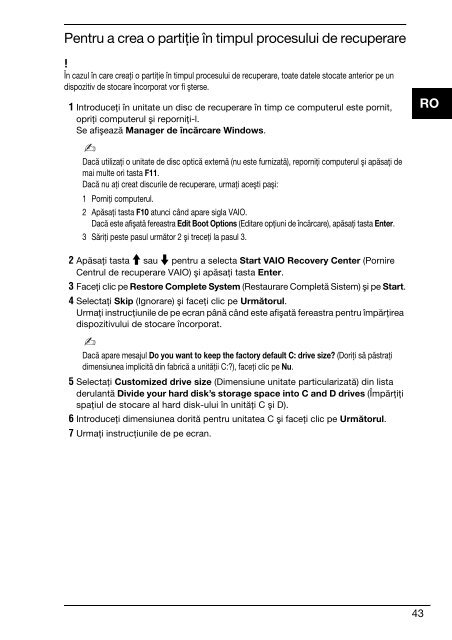Sony VGN-FW5JTF - VGN-FW5JTF Guide de dépannage Roumain
Sony VGN-FW5JTF - VGN-FW5JTF Guide de dépannage Roumain
Sony VGN-FW5JTF - VGN-FW5JTF Guide de dépannage Roumain
You also want an ePaper? Increase the reach of your titles
YUMPU automatically turns print PDFs into web optimized ePapers that Google loves.
Pentru a crea o partiţie în timpul procesului <strong>de</strong> recuperare<br />
În cazul în care creaţi o partiţie în timpul procesului <strong>de</strong> recuperare, toate datele stocate anterior pe un<br />
dispozitiv <strong>de</strong> stocare încorporat vor fi şterse.<br />
1 Introduceţi în unitate un disc <strong>de</strong> recuperare în timp ce computerul este pornit,<br />
opriţi computerul şi reporniţi-l.<br />
Se afişează Manager <strong>de</strong> încărcare Windows.<br />
RO<br />
Dacă utilizaţi o unitate <strong>de</strong> disc optică externă (nu este furnizată), reporniţi computerul şi apăsaţi <strong>de</strong><br />
mai multe ori tasta F11.<br />
Dacă nu aţi creat discurile <strong>de</strong> recuperare, urmaţi aceşti paşi:<br />
1 Porniţi computerul.<br />
2 Apăsaţi tasta F10 atunci când apare sigla VAIO.<br />
Dacă este afişată fereastra Edit Boot Options (Editare opţiuni <strong>de</strong> încărcare), apăsaţi tasta Enter.<br />
3 Săriţi peste pasul următor 2 şi treceţi la pasul 3.<br />
2 Apăsaţi tasta M sau m pentru a selecta Start VAIO Recovery Center (Pornire<br />
Centrul <strong>de</strong> recuperare VAIO) şi apăsaţi tasta Enter.<br />
3 Faceţi clic pe Restore Complete System (Restaurare Completă Sistem) şi pe Start.<br />
4 Selectaţi Skip (Ignorare) şi faceţi clic pe Următorul.<br />
Urmaţi instrucţiunile <strong>de</strong> pe ecran până când este afişată fereastra pentru împărţirea<br />
dispozitivului <strong>de</strong> stocare încorporat.<br />
Dacă apare mesajul Do you want to keep the factory <strong>de</strong>fault C: drive size? (Doriţi să păstraţi<br />
dimensiunea implicită din fabrică a unităţii C:?), faceţi clic pe Nu.<br />
5 Selectaţi Customized drive size (Dimensiune unitate particularizată) din lista<br />
<strong>de</strong>rulantă Divi<strong>de</strong> your hard disk’s storage space into C and D drives (Împărţiţi<br />
spaţiul <strong>de</strong> stocare al hard disk-ului în unităţi C şi D).<br />
6 Introduceţi dimensiunea dorită pentru unitatea C şi faceţi clic pe Următorul.<br />
7 Urmaţi instrucţiunile <strong>de</strong> pe ecran.<br />
43